
विषय
यह लेख ओरेकल जावा 7 32-बिट और 64-बिट (वर्तमान संस्करण है) की स्थापना का मार्गदर्शन करेगा 1.7.0_4532-बिट और 64-बिट उबंटू ऑपरेटिंग सिस्टम पर JDK / JRE। आप इस गाइड को डेबियन और लिनक्स मिंट पर लागू कर सकते हैं।
यदि आपने अपने ऑपरेटिंग सिस्टम पर ओरेकल जावा 7 स्थापित किया है, लेकिन अपग्रेड करना चाहते हैं, तो कृपया उबंटू जावा अपग्रेड ट्यूटोरियल को उबंटू लिनक्स पर देखें।
लोगो के साथ केवल यदि आप जावा अनुप्रयोगों को चलाने के लिए ओरेकल जावा जेआरई को स्थापित करना चाहते हैं, तो जावा प्रोग्राम को विकसित करने के लिए नहीं, कृपया उबंटू जावा जेआरई इंस्टालेशन ट्यूटोरियल उबंटू लिनक्स के लिए देखें।
उन लोगों के लिए जो जावा प्रोग्राम और एप्लिकेशन विकसित करने के लिए Oracle जावा JDK इंस्टॉल करना चाहते हैं (Oracle JDK सहित Oracle Java JRE) निम्नलिखित तरीके का उपयोग करते हैं:
- Ubuntu Linux पर Oracle Java JDK कैसे स्थापित करें
ओरेकल जावा को वेब ब्राउजर पर सक्रिय / अपग्रेड करने के लिए कृपया वेब ब्राउजर में ओरेकल जावा एक्टिवेशन ट्यूटोरियल देखें।
कदम
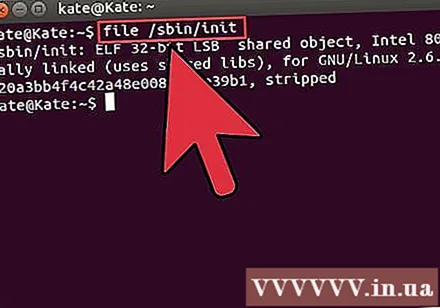
जांचें कि क्या आपका उबंटू लिनक्स ऑपरेटिंग सिस्टम 32-बिट या 64-बिट है, एक टर्मिनल खोलें और निम्न कमांड चलाएं।- टाइप / कॉपी / पेस्ट करें: फ़ाइल / sbin / init
- ध्यान दें कि यदि आपका उबंटू लिनक्स संस्करण 32-बिट या 64-बिट है।
- टाइप / कॉपी / पेस्ट करें: फ़ाइल / sbin / init
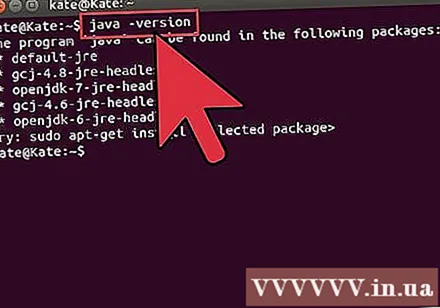
जांचें कि क्या जावा सिस्टम पर स्थापित है। परीक्षण के लिए, टर्मिनल में जावा संस्करण कमांड चलाएं।- टर्मिनल खोलें और निम्न कमांड दर्ज करें:
- टाइप / कॉपी / पेस्ट करें: java -version
- यदि OpenJDK सिस्टम पर स्थापित है, तो आप संदेश देखेंगे:
- जावा संस्करण "1.7.0_15"
OpenJDK रनटाइम एनवायरनमेंट (IcedTea6 1.10pre) (7b15 ~ pre1-0ucid1)
OpenJDK 64-बिट सर्वर VM (बिल्ड 19.0-b09, मिश्रित मोड)
- जावा संस्करण "1.7.0_15"
- यदि OpenJDK आपके सिस्टम पर स्थापित है तो यह इस आलेख में उल्लिखित विक्रेता संस्करण नहीं है।
- टर्मिनल खोलें और निम्न कमांड दर्ज करें:
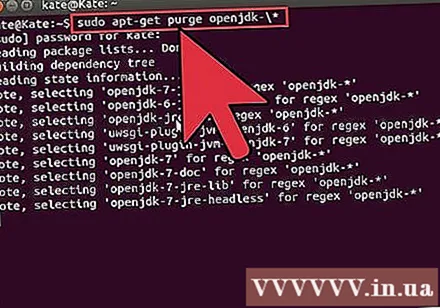
सिस्टम पर OpenJDK / JRE को पूरी तरह से हटा दें और Oracle Java JDK / JRE बायनेरिज़ को संग्रहीत करने के लिए एक निर्देशिका बनाएं। यह विभिन्न विक्रेताओं के जावा के 2 अलग-अलग संस्करणों के बीच प्रणाली के टकराव और भ्रम से बचने का एक तरीका है। उदाहरण के लिए, यदि आपके पास OpenJDK / JRE आपके सिस्टम पर स्थापित है, तो आप इसे निम्न कमांड से हटा सकते हैं:- टाइप / कॉपी / पेस्ट करें: sudo apt-get purge openjdk - *
- यह सिस्टम पर OpenJDK / JRE को पूरी तरह से हटाने का आदेश है।
- टाइप / कॉपी / पेस्ट करें:सुडो म्कदिर -प / usr / स्थानीय / जावा
- यह Oracle Java JDK और JRE बायनेरिज़ को संग्रहीत करने के लिए एक नई निर्देशिका बनाने के लिए एक कमांड है।
- टाइप / कॉपी / पेस्ट करें: sudo apt-get purge openjdk - *
लिनक्स के लिए Oracle जावा JDK / JRE डाउनलोड करें. निश्चित रूप से चुनें बिल्कुल सही 32-बिट या 64-बिट ऑपरेटिंग सिस्टम (tar.gz में समाप्त) के लिए संपीड़ित बायनेरिज़।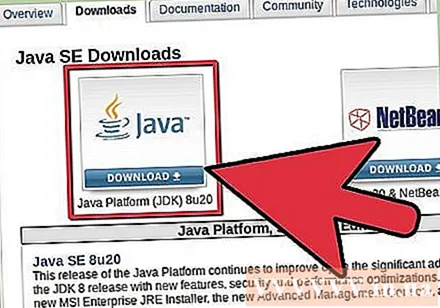
- उदाहरण के लिए, यदि 32-बिट उबंटू लिनक्स का उपयोग कर रहे हैं, तो 32-बिट ओरेकल जावा बायनेरी डाउनलोड करें।
- उदाहरण के लिए, यदि आप उबंटू लिनक्स 64-बिट का उपयोग कर रहे हैं, तो 64-बिट ओरेकल जावा बायनेरी डाउनलोड करें।
- विकल्प, Oracle जावा JDK / JRE प्रलेखन डाउनलोड करें
- Jdk-7u40-apidocs.zip चुनें
- महत्वपूर्ण जानकारी: Oracle जावा 64-बिट बायनेरी 32-बिट उबंटू लिनक्स पर काम नहीं करता है, यदि आप जानबूझकर उबंटू लिनक्स 32-बिट पर 64-बिट ओरेकल जावा स्थापित करते हैं तो कई सिस्टम त्रुटि संदेश दिखाई देंगे।
Oracle जावा बाइनरी को / usr / लोकल / जावा डायरेक्टरी में कॉपी करें। ज्यादातर मामलों में, Oracle जावा बाइनरी डाउनलोड की जाती है: / होम /"उपयोगकर्ता नाम"/ डाउनलोड।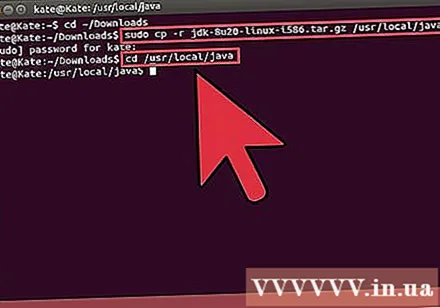
- ओरेकल जावा 32-बिट को Ubuntu लिनक्स 32-बिट पर कैसे स्थापित करें:
- टाइप / कॉपी / पेस्ट करें: सीडी ~ / डाउनलोड
- टाइप / कॉपी / पेस्ट करें: sudo cp -r jdk-7u45-linux-i586.tar.gz / usr / वीडियो / जावा
- टाइप / कॉपी / पेस्ट करें: सुडो cp -r jre-7u45-linux-i586.tar.gz / usr / लोकल / जावा
- टाइप / कॉपी / पेस्ट करें: सीडी / यूएसआर / स्थानीय / जावा
- ओरेकल जावा 64-बिट को Ubuntu लिनक्स 64-बिट पर कैसे स्थापित करें:
- टाइप / कॉपी / पेस्ट करें:सीडी ~ / डाउनलोड
- यदि आप JDK डाउनलोड करते हैं तो टाइप / कॉपी / पेस्ट करें: sudo cp -r jdk-7u45-linux-x64.tar.gz / usr / लोकल / जावा
- या अगर आप JRE डाउनलोड करते हैं तो टाइप / कॉपी / पेस्ट करें: sudo cp -r jre-7u45-linux-x64.tar.gz / usr / लोकल / जावा
- टाइप / कॉपी / पेस्ट करें: सीडी / यूएसआर / स्थानीय / जावा
- ओरेकल जावा 32-बिट को Ubuntu लिनक्स 32-बिट पर कैसे स्थापित करें:
/ Usr / स्थानीय / जावा निर्देशिका में जावा बाइनरी संग्रह निकालें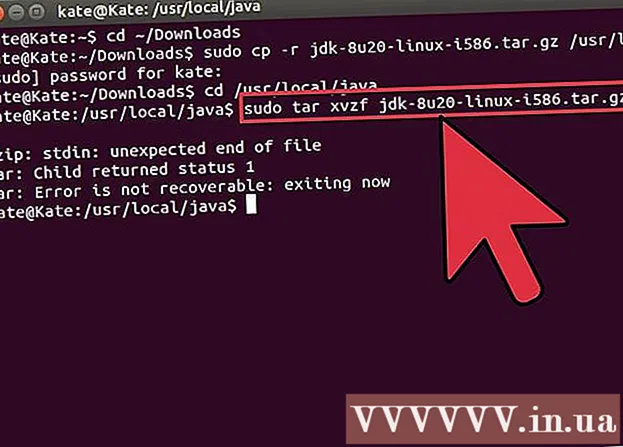
- ओरेकल जावा 32-बिट को Ubuntu लिनक्स 32-बिट पर कैसे स्थापित करें:
- टाइप / कॉपी / पेस्ट करें: सुडो टार ज़्वज़फ़ jdk-7u45-linux-i586.tar.gz
- टाइप / कॉपी / पेस्ट करें: सुडो टार xvzf jre-7u45-linux-i586.tar.gz
- ओरेकल जावा 64-बिट को Ubuntu लिनक्स 64-बिट पर कैसे स्थापित करें:
- यदि आप JDK डाउनलोड करते हैं तो टाइप / कॉपी / पेस्ट करें: सुडो टार xvzf jdk-7u45-linux-x64.tar.gz
- यदि आप JRE डाउनलोड करते हैं तो टाइप / कॉपी / पेस्ट करें: सुडो टार xvzf jre-7u45-linux-x64.tar.gz
- ओरेकल जावा 32-बिट को Ubuntu लिनक्स 32-बिट पर कैसे स्थापित करें:
निर्देशिका को फिर से जांचें। इस कदम पर आपके पास एक अनजिप्ड जावा JDK / JRE डाइरेक्टरी / usr / local / java इस प्रकार सूचीबद्ध है: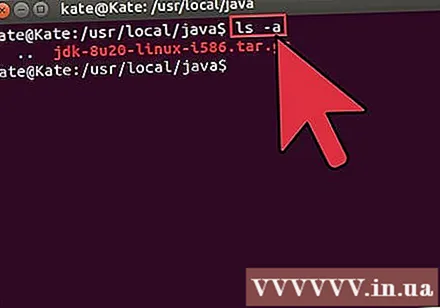
- टाइप / कॉपी / पेस्ट करें: ls -a
- jdk1.7.0_45
- या jre1.7.0_45
/ Etc / प्रोफ़ाइल फ़ाइल पथ संपादित करें और पथ में निम्नलिखित सिस्टम चर जोड़ें। नैनो, गेडिट या किसी अन्य टेक्स्ट एडिटिंग सॉफ्टवेयर का उपयोग करें और / etc / प्रोफाइल खोलें।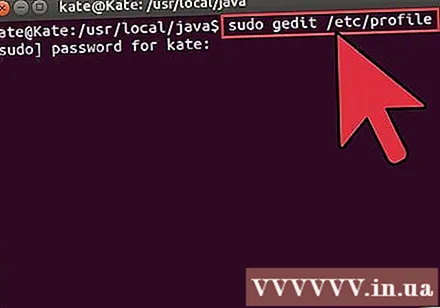
- टाइप / कॉपी / पेस्ट करें: sudo gedit / etc / प्रोफाइल
- या
- टाइप / कॉपी / पेस्ट करें: सुडो नैनो / आदि / प्रोफाइल
नीचे स्क्रॉल करने और फ़ाइल के बाद लाइन जोड़ने के लिए तीर कुंजियों का उपयोग करें: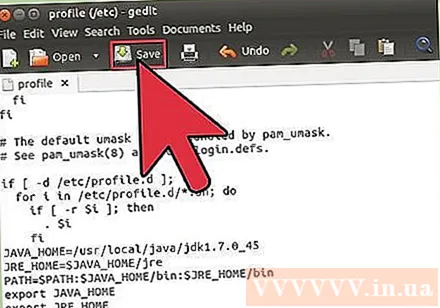
- यदि आपने JDK टाइप / कॉपी / पेस्ट स्थापित किया है:
JAVA_HOME = / usr / स्थानीय / जावा /jdk1.7.0_45
JRE_HOME = $ JAVA_HOME / jre
पथ = $ पाथ: $ जाव_होम / बिन: $ जरे_होम / बिन
निर्यात JAVA_HOME
JRE_HOME को निर्यात करें
निर्यात PATH - यदि आपके पास JRE स्थापित है तो टाइप / कॉपी / पेस्ट करें:
JRE_HOME = / usr / स्थानीय / जावा /jre1.7.0_45
पथ = $ पाथ: $ JRE_HOME / बिन
JRE_HOME को निर्यात करें
निर्यात PATH - / Etc / प्रोफ़ाइल फ़ाइल सहेजें और बाहर निकलें।
- यदि आपने JDK टाइप / कॉपी / पेस्ट स्थापित किया है:
उबंटू लिनक्स सिस्टम को Oracle जावा JDK / JRE के स्थान से अवगत कराएँ। कमांड सिस्टम को सूचित करेगा कि ओरेकल जावा का एक नया संस्करण उपयोग के लिए तैयार है।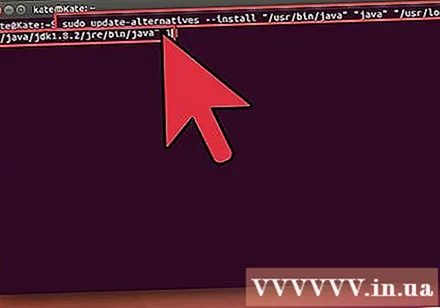
- यदि आपके पास JDK स्थापित प्रकार / कॉपी / पेस्ट है: sudo अपडेट-अल्टरनेटिव-इंस्टॉलेशन "/ usr / bin / java" "java" "/usr/local/java/jdk1.7.0_45/jre/bin/java" 1
- यदि आपके पास JRE स्थापित है तो टाइप / कॉपी / पेस्ट करें: sudo अपडेट-अल्टरनेटिव-इंस्टॉलेशन "/ usr / bin / java" "java" "/usr/local/java/jre1.7.0_45/bin/java" 1
- यह वह कमांड है जो सिस्टम को सूचित करता है कि ओरेकल जावा जेआरई उपयोग के लिए तैयार है।
- यदि आप JDK स्थापित करते हैं तो ही टाइप / कॉपी / पेस्ट करें:सुडो अपडेट-अल्टरनेटिव-इंस्टॉलेशन "/ usr / bin / java" "java" "/usr/local/java/jdk1.7.0_45/bin/java" 1
- यह वह कमांड है जो सिस्टम को सूचित करता है कि Oracle जावा JDK उपयोग के लिए तैयार है।
- टाइप / कॉपी / पेस्ट करें:सूडो अपडेट-अल्टरनेटिव-इंस्टॉलेशन "/ usr / bin / javaws" "javaws" "/usr/local/java/jre1.7.0_45/bin/javaws" 1
- यह एक कमांड है जो सिस्टम को सूचित करता है कि ओरेकल जावा वेब उपयोग के लिए तैयार है।
Ubuntu Linux सिस्टम को बताएं कि Oracle Java JDK / JRE आपका डिफ़ॉल्ट जावा है।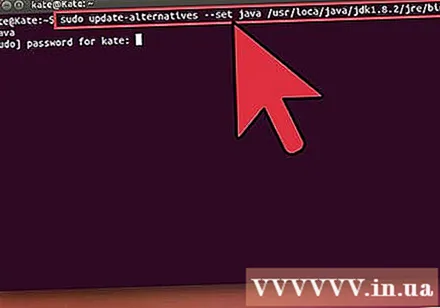
- यदि आपके पास JDK स्थापित प्रकार / कॉपी / पेस्ट है: सूडो अपडेट-अल्टरनेटिव्स -सेट java /usr/local/java/jdk1.7.0.0_45/jre/bin/java
- यदि आपके पास JRE स्थापित है तो टाइप / कॉपी / पेस्ट करें:सूडो अपडेट-विकल्प -सेट जावा /usr/local/java/jre1.7.0_45/bin/nava
- यह सिस्टम के लिए जावा रनटाइम सिस्टम स्थापित करने का कमांड है।
- केवल JDK प्रकार / कॉपी / पेस्ट स्थापित करते समय: सूडो अपडेट-विकल्प -सेट जावा /usr/local/java/jdk1.7.0_45/25/ava
- यह सिस्टम के लिए जावा कंपाइलर स्थापित करने का कमांड है।
- यदि आपके पास JDK स्थापित प्रकार / कॉपी / पेस्ट है: सूडो अपडेट-अल्टरनेटिव्स -सेट जॉव्स /usr/local/java/jdk1.7.0_45/bin/javaws
- या यदि आपके पास JRE स्थापित है टाइप / कॉपी / पेस्ट: सूडो अपडेट-अल्टरनेटिव्स -सेट जॉव्स / युआर / लोकोल / जेवा /jre1.7.0_45/bin/javaws
- यह सिस्टम पर बूट करने के लिए जावा वेब सेट करने का कमांड है।
निम्नलिखित कमांड दर्ज करके / etc / प्रोफाइल सिस्टम पथ को पुनः लोड करें: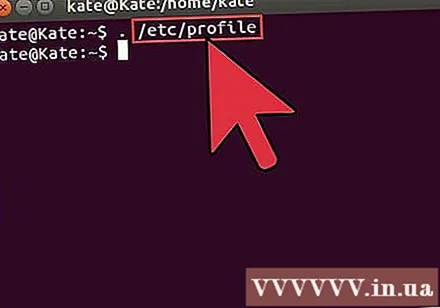
- टाइप / कॉपी / पेस्ट करें:। / आदि / प्रोफाइल
- सिस्टम पथ / etc / प्रोफ़ाइल फ़ाइल को नोट करें उबंटू लिनक्स सिस्टम को पुनरारंभ करने के बाद पुनः लोड होगा।
जांचें कि ओरेकल जावा सिस्टम पर सही तरीके से स्थापित है या नहीं। निम्न कमांड चलाएँ और जावा संस्करण रिकॉर्ड करें: यदि 32-बिट ओरेकल जावा इंस्टॉलेशन सफल है, तो आपको संदेश दिखाई देगा: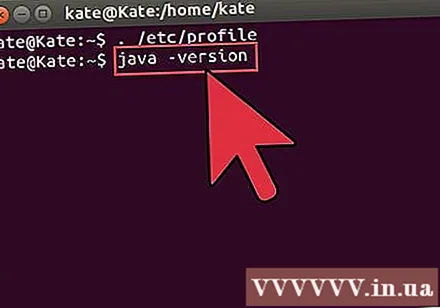
- टाइप / कॉपी / पेस्ट करें: java -version। यह सिस्टम पर जावा संस्करण दिखाने के लिए कमांड है। आप संदेश देखेंगे: जावा संस्करण "1.7.0_45"
जावा (TM) एसई रनटाइम एनवायरनमेंट (बिल्ड 1.7.0_45-b18) - जावा हॉटस्पॉट (TM) सर्वर VM (24.45-b08, मिश्रित मोड का निर्माण)
- टाइप / कॉपी / पेस्ट करें: java -version। यह एक आदेश है जो यह दर्शाता है कि अब आप टर्मिनल से जावा प्रोग्राम संकलित कर सकते हैं। आपको निम्न संदेश मिलेगा: java 1.7.0_45। ओरेकल जावा 64-बिट की एक सफल स्थापना प्रदर्शित करेगा:
- टाइप / कॉपी / पेस्ट करें: java -version। यह सिस्टम पर चल रहे जावा संस्करण को दिखाने का कमांड है। आपको निम्न संदेश मिलेगा: जावा संस्करण "1.7.0_45"
जावा (TM) एसई रनटाइम एनवायरनमेंट (बिल्ड 1.7.0_45-b18) - जावा हॉटस्पॉट (टीएम) 64-बिट सर्वर वीएम (24.45-b08, मिश्रित मोड)
- टाइप / कॉपी / पेस्ट करें: java -version। यह एक आदेश है जो यह दर्शाता है कि अब आप टर्मिनल से जावा प्रोग्राम संकलित कर सकते हैं। आपको डिस्प्ले मैसेज मिलेगा: जावा 1.7.0_45
- टाइप / कॉपी / पेस्ट करें: java -version। यह सिस्टम पर जावा संस्करण दिखाने के लिए कमांड है। आप संदेश देखेंगे: जावा संस्करण "1.7.0_45"
बधाई हो, आपने अपने लिनक्स सिस्टम पर सफलतापूर्वक ओरेकल जावा स्थापित किया है। अब सिर्फ सिस्टम को रिबूट करें। जावा प्रोग्राम को चलाने और विकसित करने के लिए सिस्टम को पूरी तरह से कॉन्फ़िगर किया जाएगा। फिर आप अपने स्वयं के जावा प्रोग्राम को संकलित और चलाने का प्रयास कर सकते हैं। विज्ञापन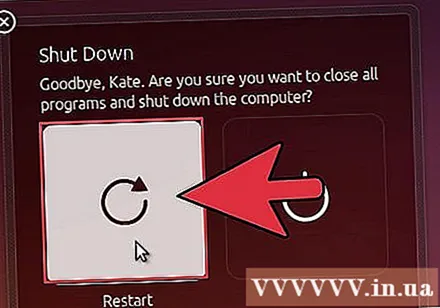
विधि 1 का 3: वैकल्पिक: वेब ब्राउज़र पर ओरेकल जावा कैसे सक्षम करें
वेब ब्राउजर में जावा प्लग-इन को सक्षम करने के लिए, आपको ब्राउज़र के प्लग-इन डायरेक्टरी से उस स्थान के लिए एक प्रतीकात्मक लिंक बनाना होगा जहां जावा प्लग-इन ओरेकल जावा विभाजन में स्थित है।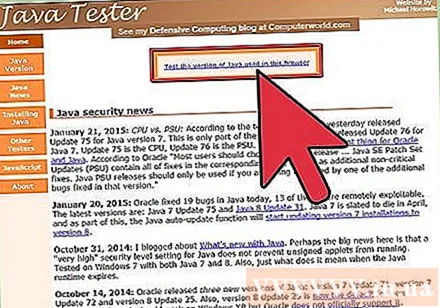
- महत्वपूर्ण लेख: अपने वेब ब्राउज़र पर Oracle जावा 7 को सक्षम करने के दौरान आपको सतर्क रहना चाहिए क्योंकि जावा में कमजोरियों और कारनामों की भीड़ है। इससे भी महत्वपूर्ण बात, जब आपके वेब ब्राउज़र पर ओरेकल जावा 7 को सक्रिय करना, अगर कोई सुरक्षा छेद या शोषण है, तो यह बुरे लोगों को आपके सिस्टम पर आक्रमण करने और नुकसान पहुंचाने के लिए एक कमजोरी है। जावा भेद्यता और कारनामों के बारे में अधिक जानकारी के लिए, वेबसाइट पर जाएँ: जावा परीक्षक
3 की विधि 2: गूगल क्रोम
ओरेकल जावा 32-बिट ट्यूटोरियल:
निम्न आदेश निष्पादित करें।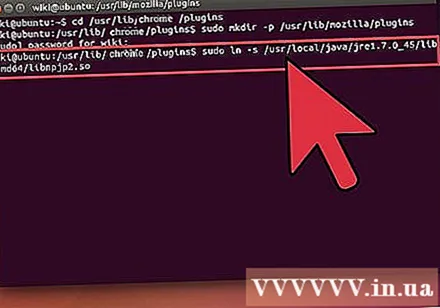
- टाइप / कॉपी / पेस्ट करें: sudo mkdir -p / opt / google / chrome / plugins
- यह / Opt / google / chrome / plugins निर्देशिका बनाने का आदेश है
- टाइप / कॉपी / पेस्ट करें: सीडी / ऑप्ट / गूगल / क्रोम / प्लगइन्स
- यह वह कमांड है जो आपको google chrome plugin directory में ले जाती है, आइकन लिंक बनाने से पहले इस निर्देशिका में जाना याद रखें
- टाइप / कॉपी / पेस्ट करें: सुडो ln -s /usr/local/java/jre1.7.0_45/lib/i386/libnpjp2.so
- यहाँ जावा JRE प्लगइन (जावा रनटाइम एनवायरनमेंट) से प्रतीकात्मक लिंक उत्पन्न करने की कमांड है libnpjp2.so Google Chrome ब्राउज़र के लिए।
- टाइप / कॉपी / पेस्ट करें: sudo mkdir -p / opt / google / chrome / plugins
ओरेकल जावा 64-बिट ट्यूटोरियल:
निम्न आदेश निष्पादित करें।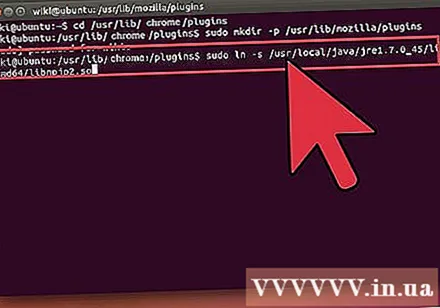
- टाइप / कॉपी / पेस्ट करें: sudo mkdir -p / opt / google / chrome / plugins
- यह / Opt / google / chrome / plugins निर्देशिका बनाने का आदेश है
- टाइप / कॉपी / पेस्ट करें: सीडी / ऑप्ट / गूगल / क्रोम / प्लगइन्स
- यह वह कमांड है जो आपको google chrome plugin directory में ले जाती है, यह सुनिश्चित करें कि आप आइकन लिंक बनाने से पहले निर्देशिका में प्राप्त करें।
- टाइप / कॉपी / पेस्ट करें: सुडो ln -s /usr/local/java/jre1.7.0_45/lib/amd64/libnpjp2.so
- यहाँ जावा JRE (जावा रनटाइम एनवायरनमेंट) प्लगइन से प्रतीकात्मक लिंक उत्पन्न करने की कमांड है। libnpjp2.so Google Chrome ब्राउज़र को।
- टाइप / कॉपी / पेस्ट करें: sudo mkdir -p / opt / google / chrome / plugins
ध्यान दिलाना:
ध्यान दें: कई बार, जब आप उपरोक्त आदेशों को निष्पादित करते हैं, तो आपको निम्न संदेश प्राप्त होगा:
- ln: प्रतीकात्मक लिंक बना रहा है ।/libnpjp2.so ': फ़ाइल मौजूद है
- इस समस्या को ठीक करने के लिए, निम्नलिखित कमांड का उपयोग करके पहले लिंक को हटा दें:
- टाइप / कॉपी / पेस्ट करें:सीडी / ऑप्ट / गूगल / क्रोम / प्लगइन्स
- टाइप / कॉपी / पेस्ट करें:सुडो rm -rf libnpjp2.so
- कमांड निष्पादित करने से पहले सुनिश्चित करें कि आप / ऑप्ट / गूगल / क्रोम / प्लगइन्स डायरेक्टरी में हैं।
अपने वेब ब्राउज़र को पुनरारंभ करें और पर जाएं जावा परीक्षक यह जाँचने के लिए कि जावा काम कर रहा है या नहीं। विज्ञापन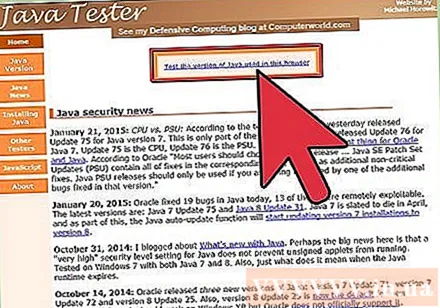
3 की विधि 3: मोज़िला फ़ायरफ़ॉक्स
ओरेकल जावा 32-बिट ट्यूटोरियल:
निम्न आदेश निष्पादित करें।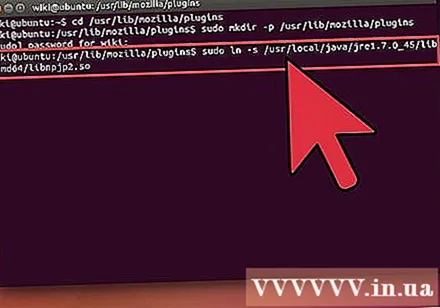
- टाइप / कॉपी / पेस्ट करें: cd / usr / lib / mozilla / plugins
- यह वह कमांड है जो आपको प्लगइन / usr / lib / mozilla / plugins निर्देशिका में ले जाएगा, यदि आपके पास एक नहीं है, तो इस निर्देशिका को बनाएं।
- टाइप / कॉपी / पेस्ट करें: sudo mkdir -p / usr / lib / mozilla / plugins
- यहाँ / usr / lib / mozilla / plugins निर्देशिका बनाने की आज्ञा है, सुनिश्चित करें कि आप प्रतीकात्मक लिंक बनाने से पहले निर्देशिका में हैं।
- टाइप / कॉपी / पेस्ट करें: सुडो ln -s /usr/local/java/jre1.7.0_45/lib/i386/libnpjp2.so
- यहाँ जावा JRE (जावा रनटाइम एनवायरनमेंट) प्लगइन से प्रतीकात्मक लिंक उत्पन्न करने की कमांड है। libnpjp2.so मोज़िला फ़ायरफ़ॉक्स वेब ब्राउज़र के लिए।
- टाइप / कॉपी / पेस्ट करें: cd / usr / lib / mozilla / plugins
ओरेकल जावा 64-बिट ट्यूटोरियल:
निम्न आदेश निष्पादित करें: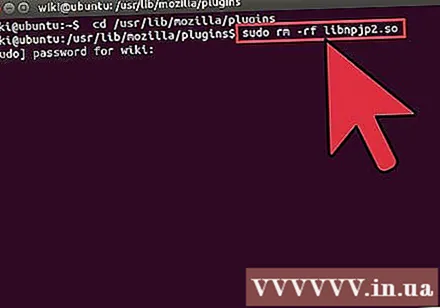
- टाइप / कॉपी / पेस्ट करें: cd / usr / lib / mozilla / plugins
- यह वह कमांड है जो आपको / usr / lib / mozilla / plugins में ले जाएगा, यदि आपके पास एक नहीं है, तो यह निर्देशिका बनाएं।
- टाइप / कॉपी / पेस्ट करें: sudo mkdir -p / usr / lib / mozilla / plugins
- यहां कमांड क्रिएट डायरेक्टरी / usr / lib / mozilla / plugins है, सुनिश्चित करें कि आप प्रतीकात्मक लिंक बनाने से पहले डायरेक्टरी में हैं।
- टाइप / कॉपी / पेस्ट करें: सुडो ln -s /usr/local/java/jre1.7.0_45/lib/amd64/libnpjp2.so
- यहाँ जावा JRE (जावा रनटाइम एनवायरनमेंट) प्लगइन से प्रतीकात्मक लिंक उत्पन्न करने की कमांड है। libnpjp2.so मोज़िला फ़ायरफ़ॉक्स वेब ब्राउज़र के लिए।
- टाइप / कॉपी / पेस्ट करें: cd / usr / lib / mozilla / plugins
ध्यान दिलाना:
ध्यान दें: कभी-कभी आप उपरोक्त आदेशों को निष्पादित करते हैं और संदेश प्राप्त करते हैं: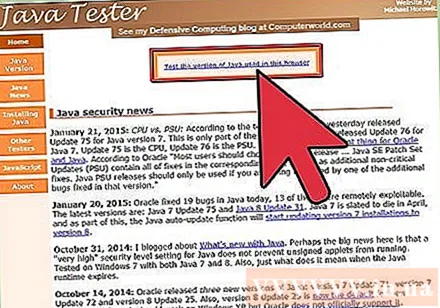
- ln: प्रतीकात्मक लिंक बना रहा है ।/libnpjp2.so ': फ़ाइल मौजूद है
- इस समस्या को ठीक करने के लिए, निम्नलिखित कमांड के साथ पिछले लिंक को हटा दें:
- टाइप / कॉपी / पेस्ट करें: cd / usr / lib / mozilla / plugins
- टाइप / कॉपी / पेस्ट करें: सुडो rm -rf libnpjp2.so
- कमांड निष्पादित करने से पहले सुनिश्चित करें कि आप / usr / lib / mozilla / plugins निर्देशिका में हैं।
- अपने वेब ब्राउज़र को पुनरारंभ करें और पृष्ठ पर जाएं जावा परीक्षक यह जाँचने के लिए कि जावा ब्राउज़र में काम कर रहा है या नहीं। विज्ञापन
सलाह
- उबंटू लिनक्स के साथ, आप OpenJDK, मुक्त, मुक्त स्रोत जावा प्रोग्रामिंग भाषा चुन सकते हैं; या Oracle जावा JDK और JRE। कुछ लोग ओरेकल जावा का उपयोग करना पसंद करते हैं (क्योंकि यह जावा का सबसे अद्यतन संस्करण है और जावा प्रौद्योगिकी अनुरक्षकों से आता है) लेकिन यह भी अलग है।
- ध्यान रखें कि ओरेकल अपग्रेड सुरक्षा, बग को ठीक करता है, और हर ओरेकल जावा अपडेट के साथ प्रदर्शन में सुधार करता है। अपने सिस्टम पर Oracle जावा इंस्टॉल करते समय, संस्करण संख्या पर ध्यान दें। ओरेकल जावा अपग्रेड ट्यूटोरियल को लिनक्स पर देखें।
- ध्यान दें कि इस लेख को लगातार संशोधित किया जाता है क्योंकि Oracle कभी-कभी जावा JDK / JRE बाइनरी इंस्टॉलेशन विधि को बदल देता है।



